
Wenn Sie Ihren Mac ausschalten, bevor Sie zu Bett gehen oder die Arbeit verlassen, aber er wartet nicht jeden Tag darauf, dass es losgeht, Sie können planen, dass es zu einer bestimmten Zeit eingeschaltet wird. Dann, Ihr Mac ist immer einsatzbereit, noch bevor Sie sich hinsetzen.
Anfangen, haga clic en el logotipo de Apple en la esquina superior izquierda y después haga clic en “Systemeinstellungen”.
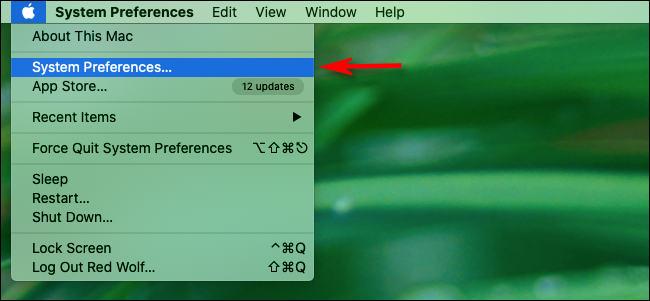
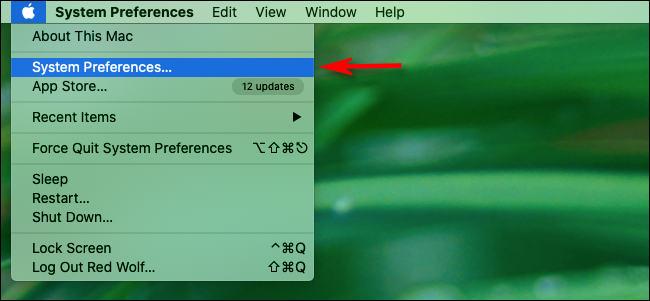
Klicke auf “Energie sparen” wenn du macOS verwendest 10.15 Catalina oder früher. Unter macOS 11 Big Sur o posterior, klicke auf “Batterie”.
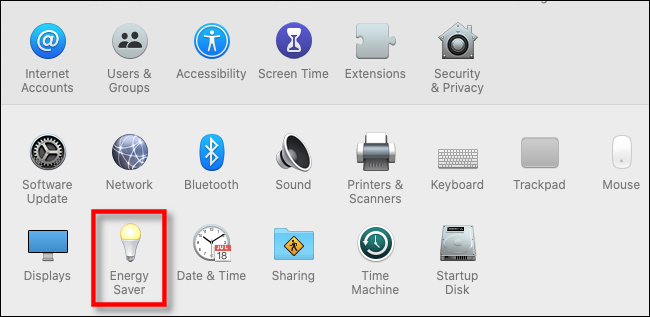
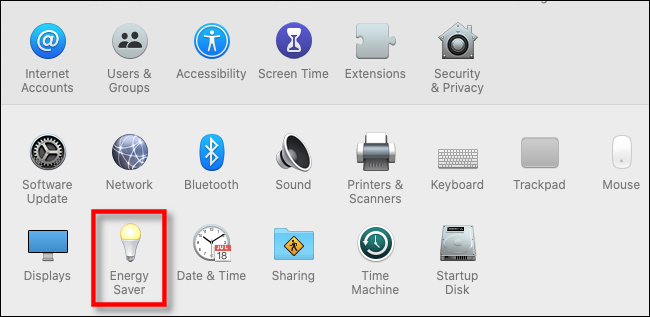
In Catalina oder früher, klicke auf “Programm” am unteren Rand des Menüs “Energie sparen”. In Big Sur oder neuer, klicke auf “Programm” im Seitenmenü.
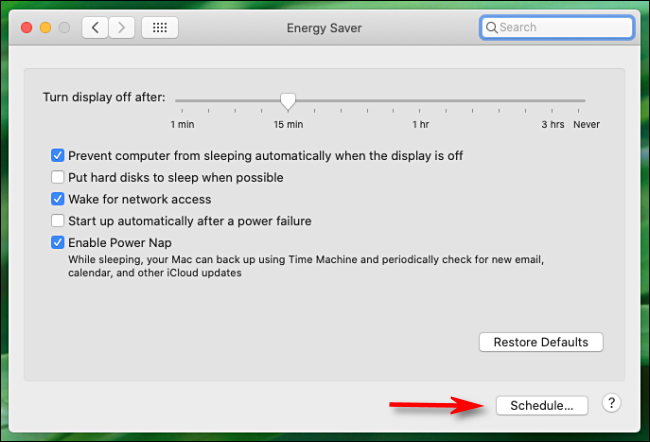
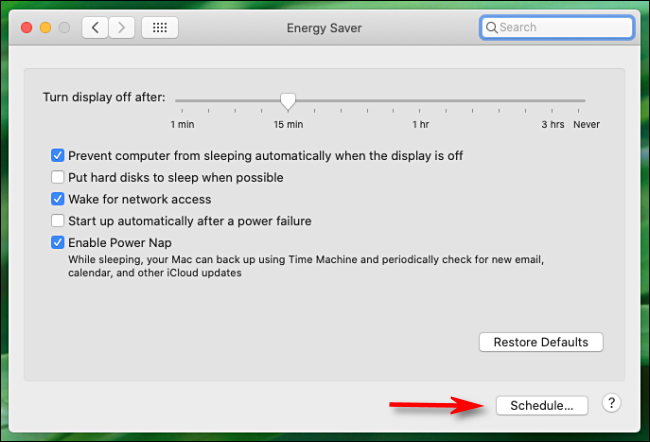
Das unten erscheinende Fenster sieht in Catalina anders aus (Mac OS 10.15) und Big Sur (Mac OS 11), aber die Alternativen sind die gleichen.
Um eine Startzeit zu planen, Aktivieren Sie das Kontrollkästchen neben “Inicio o activación” y después seleccione un día y una hora. Im Dropdown-Menü, Nutzerinformation “Fines de semana”, “Días de la semana”, “Jeden Tag” o un día específico de la semana.
Direkt darunter, Sie können auch eine Zeit festlegen, zu der Ihr Mac in den Ruhezustand geht, fährt jeden Tag herunter oder startet neu. Wenn Sie das auch konfigurieren möchten, Klicken Sie auf das Kontrollkästchen in der Zeile unter den Startalternativen und wählen Sie einen Tag und eine Uhrzeit aus.
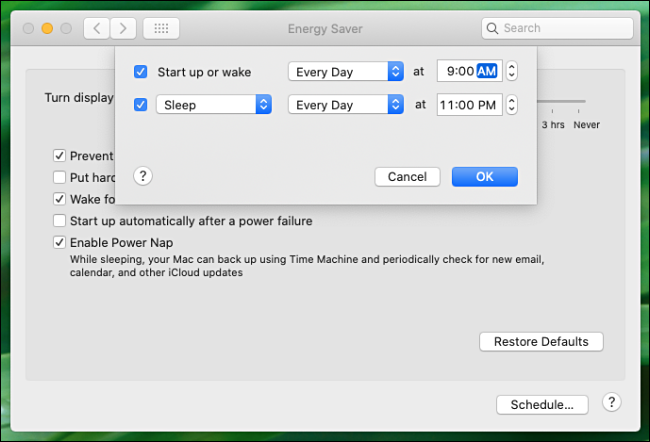
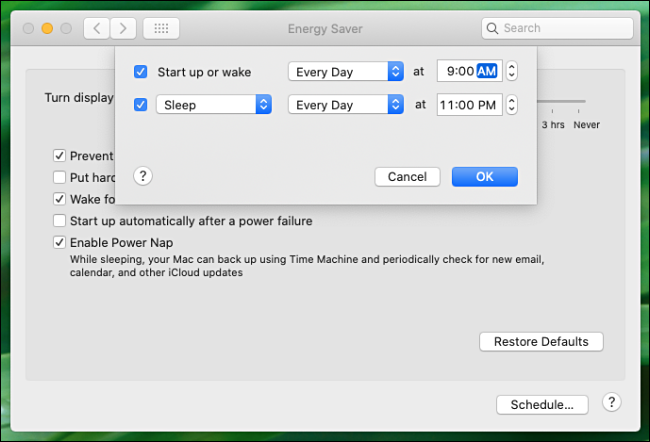
Wenn es vorbei ist, klicke auf “Akzeptieren” (Ö “Anwenden” en Big Sur) y después cierre “Systemeinstellungen”.
Wenn Sie ein MacBook haben, Die soeben programmierte Startzeit funktioniert nur, wenn das Gerät an einen Netzadapter oder ein Ladegerät angeschlossen ist. Dies verhindert, dass Ihr MacBook aufwacht, wenn Sie es nicht möchten, und Ihren Akku entlädt.
Weitere Tipps zur Mac-Startautomatisierung
Wenn Sie noch mehr Zeit sparen möchten, puede habilitar el inicio de sesión automático en el menú “Benutzer und Gruppen”. Dann, Sie müssen nicht mehr jeden Tag Ihr Konto auswählen und Ihr Passwort eingeben. Trotz dieses, Beachten Sie, dass dies keine gute Idee ist, wenn sich Ihr Mac an einem Ort befindet, an dem andere ihn verwenden könnten.
Sie sparen noch mehr Zeit, wenn Ihre Lieblings-Apps bereits laufen, wenn Sie vor Ihrem Mac sitzen. Puede configurarlos para que se abran tan pronto como se produzca un inicio de sesión en la sección “Login-Elemente” auf der Speisekarte “Benutzer und Gruppen”.
Sobald Sie alles eingerichtet haben, Du kannst jeden Tag anfangen zu arbeiten!
VERBUNDEN: So melden Sie sich automatisch ohne Passwort bei Ihrem Mac an
setTimeout(Funktion(){
!Funktion(F,B,e,v,n,T,S)
{wenn(f.fbq)Rückkehr;n=f.fbq=Funktion(){n.callMethode?
n.callMethod.apply(n,Argumente):n.queue.push(Argumente)};
wenn(!f._fbq)f._fbq = n;n.drücken=n;n.geladen=!0;n.version=’2.0′;
n.Warteschlange=[];t=b.Element erstellen(e);t.async=!0;
t.src=v;s=b.getElementsByTagName(e)[0];
s.parentNode.insertBefore(T,S) } (window, dokumentieren,'Skript',
„https://connect.facebook.net/en_US/fbevents.js’);
fbq('drin', ‘335401813750447’);
fbq('Spur', 'Seitenansicht');
},3000);






